
Как восстановить фотографии из защищенной папки на Samsung? Вещи, которые вы не знаете

- Лордноид в сообществе Samsung
Некоторые пользователи недавно хотели восстановить папку защищенной галереи по разным причинам, но не имели никаких подсказок. Не волнуйся. Прочитав это подробное руководство, вы найдете эффективное решение, как восстановить фотографии из защищенной папки.
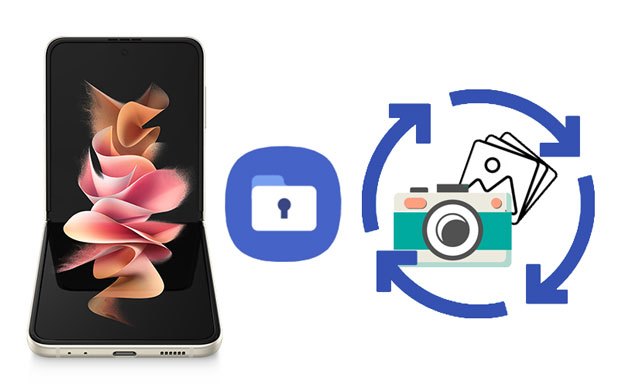
Часть 1. Что такое защищенная папка Samsung?
Часть 2. Где хранятся файлы в защищенной папке Samsung?
Часть 3. Можете ли вы восстановить защищенную папку?
Часть 4. Как восстановить удаленные фотографии из резервной копии защищенной папки?
Часть 5. Как восстановить удаленные фотографии с вашего устройства без резервного копирования?
Дополнительные советы по использованию защищенной папки Samsung Secure Folder
Samsung Secure Folder — это высокозащищенное и зашифрованное пространство, защищающее вашу конфиденциальную информацию и данные от вредоносных атак. Впервые он был представлен как часть платформы Samsung Knox и теперь предустановлен на многих современных смартфонах Samsung с Android 7.0 и выше, таких как Samsung Galaxy Note 10/S10/S10 Plus.
Предоставив необходимые разрешения, включая телефон, контакты, календари и хранилище, вы можете переместить свои фотографии, приложения, документы, видео и т. д. в защищенную папку отдельно и добавить биометрический замок или пароль для защиты папки от посторонних.
Стоит отметить, что Samsung Secure Folder особенно удобен для работников, которые хотят хранить свою личную информацию отдельно от остальных данных на своем рабочем устройстве. Более того, управлять конфиденциальностью в отдельной учетной записи легко, эффективно и удобно, и она легко доступна в Google Play Store.
Если ваше устройство Samsung соответствует минимальным системным требованиям и вы не обнаружили на своем устройстве функции защищенной папки , загрузите и испытайте ее из Google Play Store.
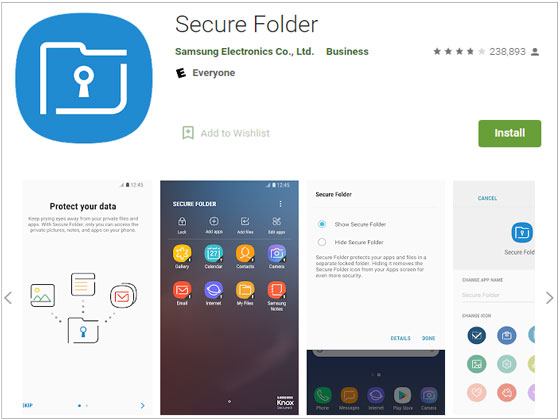
Вы можете получить доступ к защищенной папке на своем телефоне Samsung, коснувшись приложения «Защищенная папка» и просмотрев фотографии в галерее. Если вы хотите получить доступ к другим файлам, перейдите в «Мои файлы» и найдите исходные места, из которых были перемещены файлы, например «Загрузки». Затем выберите файлы, коснитесь трехточечного значка и нажмите кнопку «Переместить», чтобы переместить их из защищенной папки.
Подробнее: Эти 6 потрясающих приложений для восстановления фотографий iPhone помогут вам вернуть потерянные изображения.
Да, восстановить файлы из защищенной папки Samsung можно, но нужно быть осторожным. Невозможно восстановить удаленные файлы из защищенной папки без предварительной резервной копии. Таким образом, вам следует проверить, существует ли последняя резервная копия вашего телефона Samsung или нет. Если да, нажмите «Настройки» > «Резервное копирование и восстановление» > «Восстановить» , чтобы восстановить данные защищенной папки Samsung.
В противном случае вам необходимо использовать приложение для восстановления данных, чтобы вернуть удаленные данные устройства. Кроме того, вам необходимо прекратить использование телефона Samsung и отключить сетевое соединение, прежде чем начать успешное восстановление.
Вы можете легко восстановить удаленные фотографии из защищенной папки, если ранее вы создали резервную копию защищенной папки. Ниже описано, как выполнить резервное копирование и восстановление защищенной папки.
Как создать резервную копию данных защищенной папки?
Он поддерживает следующее содержимое, такое как календари, контакты, музыку, фотографии, видео, заметки, приложения, документы и настройки защищенной папки.
1. Откройте приложение «Безопасная папка» на своем устройстве Samsung и нажмите «Настройки» .
2. Нажмите «Резервное копирование и восстановление» > «Резервное копирование данных защищенной папки» > выберите содержимое, резервную копию которого хотите создать.
3. Нажмите кнопку «Создать резервную копию сейчас», чтобы начать резервное копирование защищенной папки.
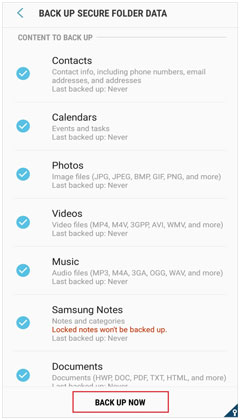
Примечание. Функция резервного копирования и восстановления сохраняет в Samsung Cloud только самый последний файл резервной копии. Таким образом, вы не можете хранить несколько резервных копий. А если опция автоматического резервного копирования включена, резервное копирование будет выполняться каждые 24 часа, когда телефон заряжается и включен Wi-Fi.
Как восстановить защищенную папку?
Теперь вы можете восстановить удаленные фотографии из защищенной папки после создания резервной копии.
1. Запустите приложение «Безопасная папка» на своем телефоне Samsung.
2. Нажмите значок с тремя точками в правом верхнем углу и выберите «Настройки» .
3. Выберите «Резервное копирование и восстановление» > «Восстановить» > выберите правильное устройство Samsung и файл резервной копии, который вы хотите восстановить.
4. Выберите нужные фотографии и нажмите кнопку «Восстановить сейчас» .
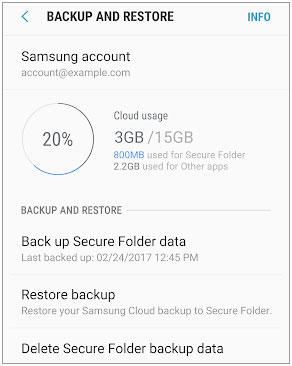
Проверьте это, если вам нужно: Почему телефон Samsung постоянно перезагружается ? Не волнуйся. Вы можете это легко исправить.
Что, если вы потеряете важные фотографии со своего телефона Samsung без резервной копии? Вы можете использовать Coolmuster Lab.Fone for Android для их выборочного восстановления. Помимо фотографий, оно также поддерживает восстановление других файлов с вашего телефона Samsung, таких как контакты, видео, музыка, сообщения и т. д. Но обратите внимание, что это программное обеспечение не может восстановить удаленные фотографии из защищенной папки на Samsung, поскольку данные в защищенной папке Папка зашифрована.
Основные моменты Coolmuster Lab.Fone for Android :
Чтобы восстановить удаленные фотографии с устройства Samsung:
1. Установите и запустите программное обеспечение на своем компьютере и войдите в Android Recovery , чтобы продолжить.
2. Подключите телефон Samsung к компьютеру с помощью USB-кабеля и при необходимости включите отладку по USB. Затем переходите к подсказкам на экране. Когда вы дойдете до интерфейса выбора данных, нажмите «Далее» , чтобы продолжить, и выберите режим сканирования.

После сканирования слева отобразятся различные категории. ( Примечание. Если вы не можете найти нужные данные, попробуйте рутировать свое устройство перед сканированием данных.)
3. Выберите «Фотографии» на левой панели, просмотрите все изображения и отметьте галочками те элементы, которые хотите восстановить. Позже нажмите кнопку «Восстановить» в правом нижнем углу, чтобы восстановить их на свой компьютер.

Дальнейшее чтение:
Как успешно восстановить удаленные снимки экрана с телефона Android ? (Доказано)
Фотографии исчезли с телефона Android ? Вот как их вернуть
Ниже приведены некоторые вопросы, касающиеся Samsung Secure Folder, которые могут вас заинтересовать.
1. Как удалить резервную копию защищенной папки?
2. Как показать или скрыть защищенную папку Samsung?
3. Как добавить файлы в безопасную папку Samsung?
4. Действительно ли безопасная папка Samsung Secure Folder безопасна?
В защищенной папке используется биометрический пароль, чтобы любой ценой предотвратить доступ к файлам посторонних лиц. Вы также можете скрыть папку, обратившись к вопросу 2. Как только вы покинете защищенную папку, например, переключившись на телефоны других марок, она будет отключена. зашифруй себя и удали файлы.
5. Удаляет ли сброс к заводским настройкам защищенную папку?
Конечно, нет. Поскольку файлы защищенной папки загружаются на сервер Samsung или в облако, при сбросе настроек к заводским настройкам будут удалены только те файлы, которых нет в защищенной папке.
Это все о Samsung Secure Folder и о том, как восстановить фотографии из защищенной папки. К концу статьи вы должны полностью разобраться в вопросе. Вы можете следовать нашим инструкциям, чтобы вернуть их шаг за шагом.
Если вы ранее не создавали резервную копию защищенной папки, попробуйте использовать Coolmuster Lab.Fone for Android чтобы восстановить удаленные фотографии напрямую с устройства. Скорее всего, вы найдете их обратно.
Похожие статьи:
Как восстановить данные со сломанного или мертвого Samsung Galaxy S/Note?
Как восстановить удаленную папку DCIM на Android ? (Эффективный)
Как восстановить удаленные фотографии с телефона Android ? (6 лучших способов)
Как восстановить удаленные тексты на Samsung? (Легко и эффективно)
Как восстановить файлы из корзины Samsung Galaxy или телефона напрямую? (Решено)
Корзина Android — где и как найти удаленные элементы на телефоне Android ?

 Android Восстановление
Android Восстановление
 Как восстановить фотографии из защищенной папки на Samsung? Вещи, которые вы не знаете
Как восстановить фотографии из защищенной папки на Samsung? Вещи, которые вы не знаете





